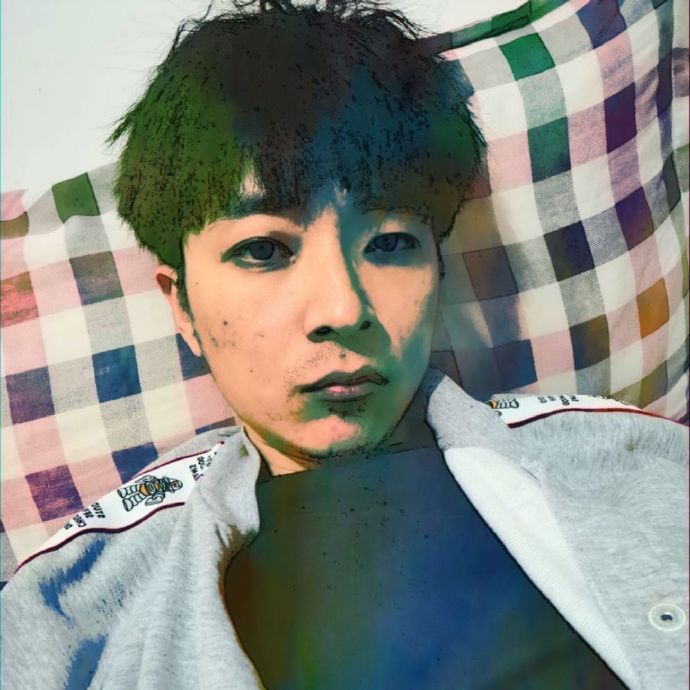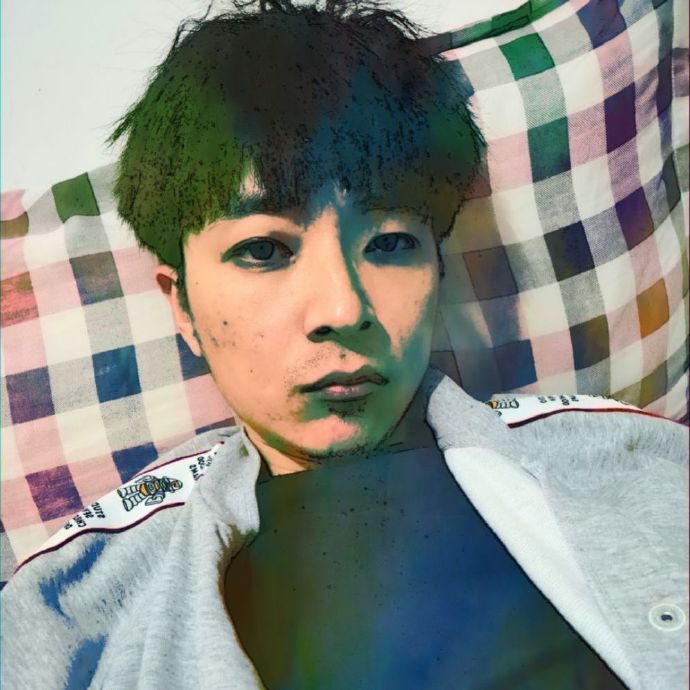碰到 AmdRyzenMasterDriver.sys 蓝屏错误 该如何解决.
锐龙是一种非常流行的电脑处理器,在游戏笔记本电脑中占有重要地位。然而,有些用户报告了在使用锐龙处理器时会出现蓝屏死机错误,这是由AmdRyzenMasterDriver.sys文件受损或丢失导致的。这种错误会伴随着一些停止代码。如下所示:
PAGE_FAULT_IN_NONPAGED_AREA
DRIVER_VERIFIER_DETECTED_VIOLATION
IRQL_NOT_LESS_OR_EQUAL
SECURE_PCI_CONFIG_SPACE_ACCESS_VIOLATION
SYSTEM_THREAD_EXCEPTION_NOT_HANDLED
那么 AmdRyzenMasterDriver到底是什么? AmdRyzenMasterDriver是AMD Ryzen处理器主要驱动程序的名称,其文件名为AmdRyzenMasterDriver.sys。这个驱动程序对于AMD处理器的正常工作至关重要。如果相关文件丢失或损坏,在使用系统时可能会经常遇到蓝屏死机错误。
如果您遇到AmdRyzenMasterDriver.sys的问题导致蓝屏死机,可以尝试以下解决方法来修复它:
1.使用AMD驱动程序自动检测工具检查和更新驱动程序。
2.通过Windows更新来更新驱动程序。
3.重新安装AMD锐龙大师驱动程序。
4.运行系统文件检查和DISM扫描来修复损坏文件
5.将系统回滚到之前正常的状态
1.使用AMD驱动程序自动检测工具检查和更新驱动程序。
有可能是因为驱动程序版本过时导致的。在这种情况下,您可以从AMD官网下载最新版本的驱动程序,或者使用AMD Driver AutoDetect工具自动更新驱动程序。使用后者会更加简单且完整,因为它能更新所有驱动程序并修复系统的其他可能问题。
2.通过Windows更新来更新驱动程序。
要在Windows系统中更新所有驱动程序,最简单的方法是通过运行Windows更新。这个过程将提供安全更新和驱动程序更新。但有时驱动程序更新不会被包括在必要的更新中,那么您需要手动进行更新。这样更新驱动程序的方法如下:
右击“开始”按钮并选择“设置”,进入设置菜单.
在设置菜单中,选择Windows更新选项卡。
选择高级选项,并选择可选更新
下载并安装可选更新中提示的驱动程序。
3.重新安装AMD锐龙大师驱动程序。
如果您正在使用 AMD Ryzen Master 可以尝试重新安装此软件来解决问题。重新安装 AMD Ryzen Master 软件的方法为:
打开 "程序和功能" 窗口。
在列表中找到 AMD Ryzen Master 并卸载。
重启电脑完成卸载。
从 AMD 网站重新下载并安装 AMD Ryzen Master。
注意:驱动程序只能在兼容系统上运行。
4.运行系统文件检查和DISM扫描来修复损坏文件
由于丢失或损坏 AmdRyzenMasterDriver.sys 文件是问题的主要原因,因此应该尝试更新这个文件。如果文件已损坏或丢失,则替换文件是唯一的解决方案。此过程可以通过运行 SFC扫描来完成。
要运行 SFC 扫描的步骤如下:
在 Windows 搜索栏中搜索 "命令提示符" 。
在右窗格中,点击 "以管理员身份运行" 打开 "命令提示符" 窗口。
在 "命令提示符" 窗口中输入 "SFC / scannow" 并点击回车键运行。这会执行 SFC扫描来检查系统文件并自动替换损坏或丢失的文件..
如果 SFC 扫描未能解决问题,您可以尝试运行 DISM 扫描。这种扫描将检查并恢复系统映像。运行 DISM 扫描的步骤如下:
按照之前的说明打开 "提升的命令提示符" 窗口。
在 "提升的命令提示符" 窗口中输入 "DISM /Online /Cleanup-Image /ScanHealth" 并点击回车键运行。
这会运行 DISM 扫描检查系统映像并尝试自动修复可能存在的问题。如果仍然存在问题,您可能需要使用其他工具或技术来解决问题。
5.将系统回滚到之前正常的状态
如果之前的解决方案都无效,您可以尝试恢复系统到之前的已知工作点。恢复系统的步骤如下:
1.在 Windows 搜索栏中搜索 "恢复"。
2. 打开 "恢复" 窗口并选择 "系统还原" 选项
从备份还原点中选择一个点然后点击 “下一步”.
确认还原点并点击 “结束”.
如果恢复系统过程仍然没有解决问题,您可能需要将系统设置重置为默认值。